Guide approprié pour planifier un message texte sur iPhone
 posté par Lisa Ou / 20 déc.2023 09:00
posté par Lisa Ou / 20 déc.2023 09:00 Pouvez-vous programmer un SMS sur iPhone ? Si vous faites partie des personnes qui attendent de répondre à cette question, nous sommes heureux de vous annoncer que vous êtes désormais au bon endroit. Planifier un message texte peut être utile dans différentes situations. Par exemple, vous souhaitez rappeler à votre fille de prendre ses vitamines. Créer le texte à l'avance pour qu'il le reçoive au bon moment vous évitera des interruptions si vous êtes occupé par le travail, les tâches ménagères, etc.
Vous n'avez pas besoin de suspendre votre emploi du temps chargé puisque le message que vous souhaitez transmettre sera envoyé à l'heure souhaitée. Cela ne s'applique pas uniquement à l'envoi de rappels. Cela est également utile dans d'autres situations, par exemple lorsque vous avez soudainement quelque chose à dire à quelqu'un, mais que le moment n'est pas opportun. Peut-être que cette personne est en réunion ou qu'il est trop tard dans la nuit pour envoyer des SMS. Définir l’heure d’envoi sera bien mieux. Cela dit, examinez les informations contenues dans cet article pour en savoir plus à ce sujet. Des lignes directrices sont également données pour éviter de faire face à des complications.
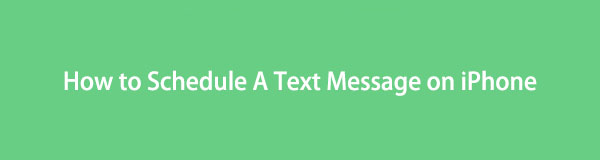

Liste de guide
Partie 1. Pouvez-vous programmer un SMS sur iPhone ?
Pouvez-vous programmer des SMS sur iPhone ?
Oui, vous pouvez. Cependant, ce n’est pas ce à quoi vous vous attendez. Malheureusement, vous ne pouvez pas programmer directement un message texte sur l'application iPhone Messages, car il n'est pas pris en charge. Au lieu de cela, vous devez apprendre une autre technique pour ce faire, et cet article est là pour vous informer et vous guider dans cette démarche. Après avoir numérisé cet article, attendez-vous à planifier correctement les messages texte sur iPhone.
Cela ne prendra peut-être que quelques minutes de votre temps puisqu’il s’agit d’une solution détournée, alors préparez-vous un peu de patience jusqu’à la fin du processus. Cela ne nécessite pas l’installation d’une application tierce, mais ce n’est pas non plus la méthode officielle. Faites simplement confiance aux instructions et nous vous garantissons que vous pourrez programmer des messages beaucoup plus facilement par la suite si vous suivez les bonnes instructions.
Avec FoneLab pour iOS, vous récupérerez les données perdues / supprimées de l'iPhone, y compris les photos, contacts, vidéos, fichiers, WhatsApp, Kik, Snapchat, WeChat et plus de données à partir de votre sauvegarde ou de votre appareil iCloud ou iTunes.
- Récupérez des photos, des vidéos, des contacts, WhatsApp et plus de données en toute simplicité.
- Prévisualiser les données avant la récupération.
- iPhone, iPad et iPod touch sont disponibles.
Partie 2. Comment planifier un message texte sur iPhone via l'application Raccourcis
Étant donné que l'application Messages ne prend pas en charge la planification d'un message texte, essayez-le plutôt via l'application Raccourcis. Il s'agit d'une application de script visuel développée par Apple qui permet aux utilisateurs de créer des tâches automatisées. Ainsi, vous pouvez l'utiliser pour créer une automatisation pour les messages texte programmés. L'application Raccourcis est préinstallée sur les appareils iPadOS, macOS et iOS, comme un iPhone, donc y accéder sera rapide et facile. La procédure est simple mais prend du temps, alors assurez-vous de disposer de suffisamment de temps pour exécuter les instructions.
Suivez les étapes conviviales ci-dessous pour comprendre comment planifier des messages texte sur iPhone via l'application Raccourcis :
Étape 1Sélectionnez le raccourci application sur l’écran d’accueil de l’iPhone, puis choisissez Automation sur la partie la plus basse. Ensuite, appuyez sur le Icône Plus en haut à droite, mais si c'est la première fois que vous créez une automatisation, sélectionnez l'option Créer une automatisation personnelle onglet au milieu à la place.
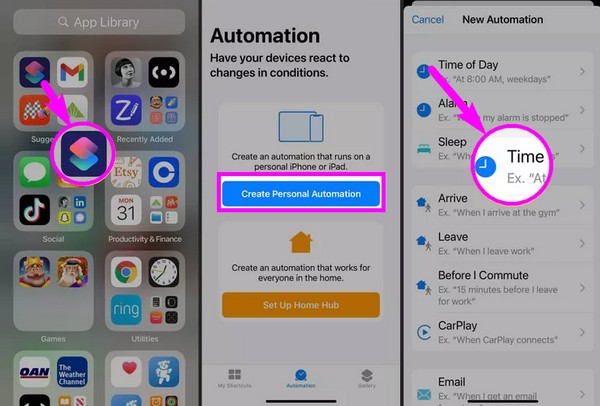
Étape 2Ensuite, appuyez sur Moment de la journée et définissez l'heure souhaitée pour l'envoi du message texte. Ensuite, sélectionnez le Mois option pour ajuster le calendrier à la date exacte souhaitée. Une fois terminé, appuyez sur Suivant Et choisissez le Ajouter une action sur l'écran suivant.
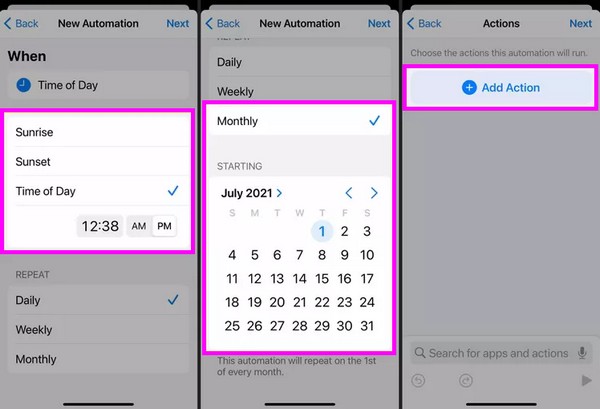
Étape 3Une fois que le Actions apparaît, appuyez sur Soumettre et choisissez le contact auquel vous souhaitez l'envoyer. Après cela, sélectionnez Suivant à nouveau et saisissez votre message dans le champ de texte de l’écran. Appuyez sur Suivant, puis vérifiez les informations que vous avez saisies pour vous assurer qu'elles sont correctes.
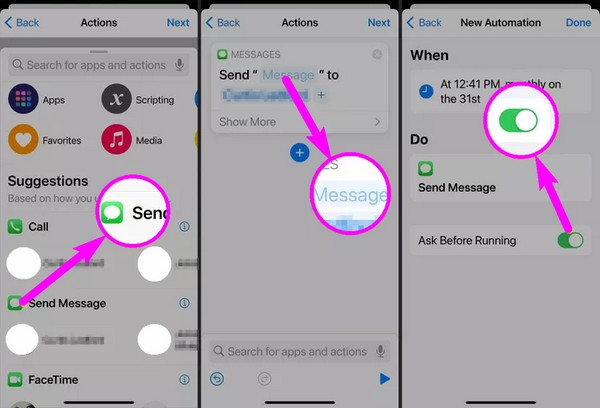
Étape 4Ensuite, basculez le Demander avant de courir curseur selon vos préférences. Enfin, frappez OK une fois satisfait, et votre automatisation s'exécutera automatiquement selon les paramètres que vous avez choisis. Ainsi, le message que vous avez créé sera envoyé avec succès à l'heure souhaitée.
Partie 3. Astuce bonus - Programme de récupération de données iPhone à ne pas manquer
En attendant, que diriez-vous d'apprendre le programme de récupération, FoneLab iPhone Récupération De Données, en bonus ? Puisque vous êtes déjà ici, consultez cet outil que vous pourrez utiliser à l’avenir lorsque vous rencontrerez soudainement une perte de données. Supposons que vous supprimiez accidentellement un texte lors de la manipulation de l'application Messages. Ce programme de récupération peut le récupérer rapidement en quelques minutes. Cela ne fonctionne pas uniquement pour les messages texte mais également pour d'autres types de données, notamment les photos, les contacts, les vidéos, etc.
FoneLab iPhone Data Recovery peut récupérer les données perdues ou supprimées des appareils iOS et des sauvegardes iTunes et iCloud. Ses capacités incluent également la prévisualisation des données pour vous permettre de choisir correctement les fichiers avant la restauration. De plus, peu importe si vous avez perdu les fichiers en raison d'une suppression involontaire, d'un format indésirable, d'un appareil bloqué, d'un mot de passe oublié, etc. Ce programme est développé pour restituer les données des utilisateurs en toute sécurité, quelle que soit la situation.
Avec FoneLab pour iOS, vous récupérerez les données perdues / supprimées de l'iPhone, y compris les photos, contacts, vidéos, fichiers, WhatsApp, Kik, Snapchat, WeChat et plus de données à partir de votre sauvegarde ou de votre appareil iCloud ou iTunes.
- Récupérez des photos, des vidéos, des contacts, WhatsApp et plus de données en toute simplicité.
- Prévisualiser les données avant la récupération.
- iPhone, iPad et iPod touch sont disponibles.
Utilisez la procédure simple ci-dessous pour récupérer des données perdues ou supprimées sur votre iPhone comprenant FoneLab iPhone Récupération De Données:
Étape 1Sécurisez une copie du fichier du programme FoneLab iPhone Data Recovery en accédant à son site officiel et en cochant Téléchargement gratuit. Ensuite, ouvrez-le et appuyez sur Installer une fois qu'il est présenté sur votre bureau. En outre, vous pouvez choisir la langue et l'emplacement d'installation souhaités pour le personnaliser selon vos préférences. Une fois prêt, lancez l'outil de récupération sur votre ordinateur.
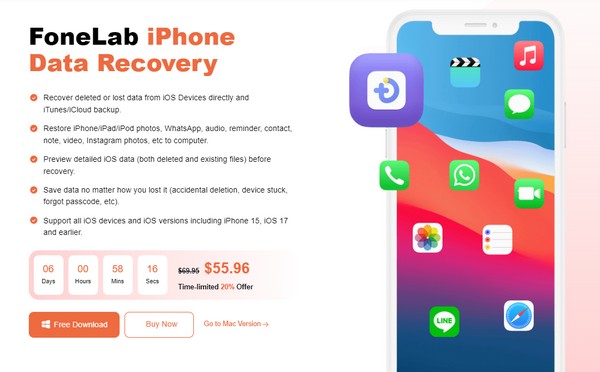
Étape 2Avant de commencer, un câble Lightning doit être connecté à votre iPhone et à votre ordinateur pour les connecter. Le programme reconnaîtra alors votre appareil et vous devrez appuyer sur Confiance une fois qu'il apparaît à l'écran. Après cela, sélectionnez le Start scan en bas au centre pour permettre à l'outil de lire les données de votre iPhone, y compris les messages, les pièces jointes, les contacts, etc.
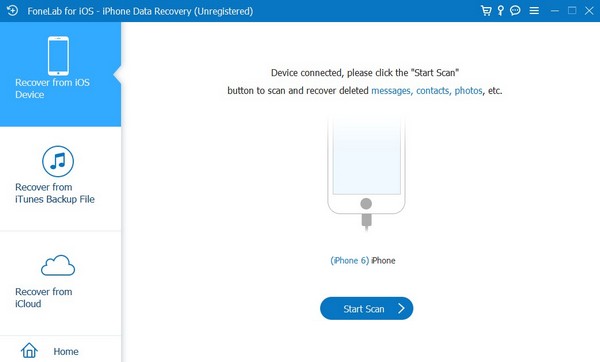
Étape 3Une fois analysés, les types de données seront répertoriés dans la colonne de gauche, alors sélectionnez le type que vous souhaitez récupérer. Une fois les fichiers spécifiques affichés, recherchez et cochez les cases des éléments que vous souhaitez individuellement, ou cochez la catégorie entière pour les sélectionner tous. Les types de données se trouvent dans chaque section, y compris Messages et contacts, Médias, Mémos et autres, et plus encore.
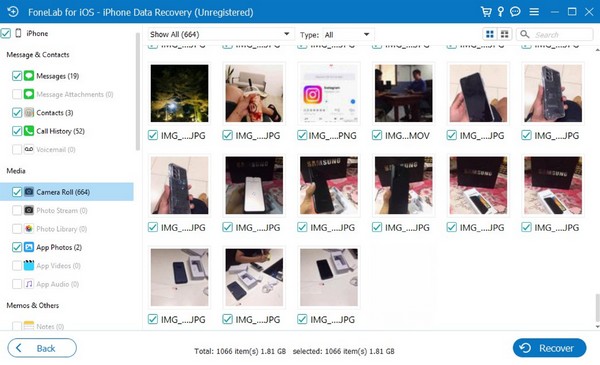
Étape 4Enfin, cliquez sur Récupérer une fois que vous avez sélectionné tout ce que vous souhaitez récupérer. Ils reviendront bientôt sur votre appareil et vous pourrez à nouveau profiter de vos fichiers de données.
Avec FoneLab pour iOS, vous récupérerez les données perdues / supprimées de l'iPhone, y compris les photos, contacts, vidéos, fichiers, WhatsApp, Kik, Snapchat, WeChat et plus de données à partir de votre sauvegarde ou de votre appareil iCloud ou iTunes.
- Récupérez des photos, des vidéos, des contacts, WhatsApp et plus de données en toute simplicité.
- Prévisualiser les données avant la récupération.
- iPhone, iPad et iPod touch sont disponibles.
Partie 4. FAQ sur la façon de planifier un message texte sur iPhone
1. Siri peut-il programmer un message texte sur mon iPhone ?
Malheureusement, ce n’est pas possible. Comme mentionné dans cet article, l'application Messages n'a pas la possibilité d'envoyer des messages texte programmés. Ainsi, Siri ne peut pas non plus le configurer puisqu’il n’a pas les moyens ou la fonction pour le faire. La seule façon d'envoyer un texte selon un calendrier est d'utiliser l'application Raccourcis, abordée dans la partie 2. Vous pouvez également rechercher une application tierce pour vous aider à traiter un texte programmé. N'oubliez pas que vous devez être prudent lorsque vous installez quoi que ce soit sur votre appareil, car tout ce que vous voyez n'est pas fiable.
2. Est-il sécuritaire d'utiliser l'application Raccourcis ?
Oui c'est le cas. le Raccourcis L'application est livrée avec l'iPhone lors de votre premier achat, sa sécurité est donc garantie. Tant que l'automatisation que vous créez est sécurisée et inoffensive, vous n'avez pas à vous soucier de la sécurité de l'application Raccourcis et de votre appareil.
Suivre les instructions de cet article garantira le succès de votre processus de planification de texte. En attendant, voyez le FoneLab iPhone Récupération De Données site si vous souhaitez connaître des techniques plus utiles.
Avec FoneLab pour iOS, vous récupérerez les données perdues / supprimées de l'iPhone, y compris les photos, contacts, vidéos, fichiers, WhatsApp, Kik, Snapchat, WeChat et plus de données à partir de votre sauvegarde ou de votre appareil iCloud ou iTunes.
- Récupérez des photos, des vidéos, des contacts, WhatsApp et plus de données en toute simplicité.
- Prévisualiser les données avant la récupération.
- iPhone, iPad et iPod touch sont disponibles.
